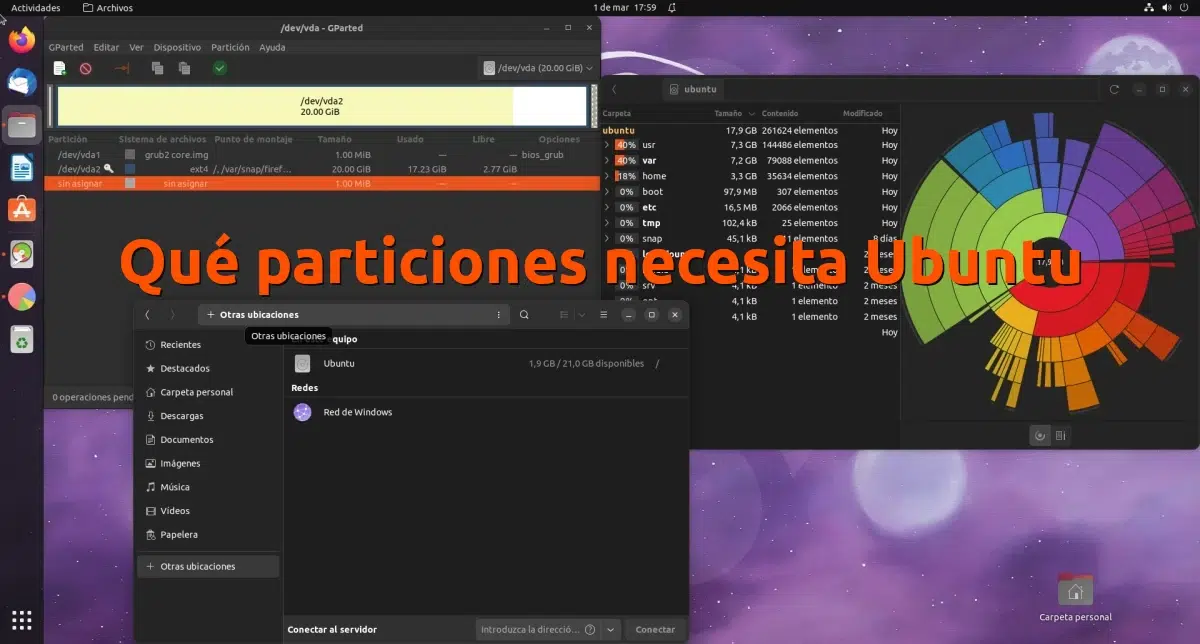
Chaque fois que je me prépare à écrire un article comme celui-ci, je me souviens de mes premières années sous Ubuntu. Pour être tout à fait honnête, dans ma vie pré-Linux, je pense que j'avais réinstallé Windows 98 une fois et formaté un autre XP, donc le partitionnement pour moi était quelque chose à diviser, je ne sais pas, des tartes et tout. Peu de temps après, mon mentor Linux m'a dit quelque chose à savoir que si je voulais que mes données soient en sécurité et ne pas les perdre après avoir fait quelque chose d'extrême, cela valait la peine de séparer les choses. Je sais que vous êtes nombreux à vous poser la question de quelles partitions vous avez besoin Ubuntu, mais je pense que la première chose que nous devons faire est de faire la différence entre le besoin, l'exigence et ce qui serait souhaitable.
Une autre chose à garder à l'esprit est les partitions dont nous devons nous soucier en tant qu'utilisateurs. Par exemple, si nous allons installer le système d'exploitation prenant tout le disque dur, je dirais que nous devons nous soucier d'un ou d'aucun. Ubuntu s'occupera de tout pour que le système puisse charger le noyau, puis le système d'exploitation et enfin l'interface utilisateur. Le truc, c'est si nous voulons autre chose, que ce soit différentes possibilités ou savoir ce qui fait quoi. Ici, nous allons essayer d'expliquer certaines choses sur le partitions d'Ubuntu, bien qu'il soit valable pour tout système d'exploitation basé sur Linux en général.
Partitions nécessaires pour qu'Ubuntu (et n'importe quel Linux) fonctionne
Bien que si nous voulons occuper tout le disque dur, nous n'avons qu'à penser à un seul, nous en avons en fait besoin de deux. l'un d'eux sera le /boot, l'EFI, où sera installé tout le nécessaire au démarrage de l'ordinateur. Lorsque le système d'exploitation le crée automatiquement, il a généralement une taille d'environ 300 Mo, et sa position est la première de tous. Son format est généralement FAT32, et vous devez être très prudent lorsque vous touchez quoi que ce soit sur cette partition ou alors vous devrez vous rendre sur ce blog ou sur un autre blog spécialisé si vous souhaitez récupérer le GRUB ou les informations sur le disque dur.
L'autre partition qu'il est obligatoire d'avoir est la racine (/). Si nous ne faisons plus de partitions, tout ira à la racine, à la fois les fichiers du système d'exploitation et les fichiers de configuration, parmi lesquels seront également ceux des dossiers personnels de tous les utilisateurs qui se sont inscrits sur l'ordinateur.
Si votre doute était celui-ci, quelles partitions étaient nécessaire pour que ça marche Ubuntu pour une raison quelconque, l'article n'a plus rien de plus intéressant pour vous. Dans le cas où vous cherchez autre chose, dans la section suivante, nous expliquons quelque chose de plus intéressant, en particulier ce que m'a dit la première personne qui m'a appris quelque chose sur Linux.
racine, /home et /swap
Quand ils m'ont expliqué cela, la partition de démarrage a été omise des informations, en partie parce qu'elle s'installe (si elle existait déjà) lorsque nous avons choisi un lecteur et que nous n'avons rien à faire, mais ils m'ont parlé de ces trois. La raison est très simple, une sorte de division pour mieux régner, ou divise et tu ne perdras pas, ou vous perdrez moins.
Si l'on veut faire du saut de distribution sous Linux, et que les distributions ne sont pas si différentes qu'il pourrait être difficile de conserver certaines modifications, cela vaut la peine d'avoir le dossier /maison séparée du reste. Dans /home iront les dossiers personnels de tous les utilisateurs qui se sont inscrits dans une équipe, et chacun aura ses documents et fichiers de configuration. L'idée est que ces fichiers ne sont pas perdus après la réinstallation, et si ce que nous allons réinstaller est exactement le même système d'exploitation que nous avions installé, en ne formatant pas la partition /home, nous aurons presque tout à sa place.
Lorsque nous réinstallons sans formater la partition /home, le système d'exploitation peut nous afficher des messages d'erreur, par exemple lorsqu'il n'est pas en mesure d'installer les applications que nous avions installées au cours du processus. Mais la bonne chose est que les fichiers de configuration seront dans le dossier, donc lors de l'installation d'un programme que nous avions installé avant de le réinstaller, la configuration sera telle qu'elle était.
Par exemple, si vous faites comme moi, que dans GIMP je laisse le panneau de gauche d'une seule bande et que vous avez enregistré des modèles, lorsque vous réinstallez le système et réinstallez GIMP, tout ce qui sera à sa place. Si nous avons Visual Studio Code avec beaucoup de paramètres ou le navigateur entièrement personnalisé, tout redeviendra comme avant que nous ayons le problème qui nous a décidé à restaurer.
À propos de la partition /home : ne la sous-estimez pas
On peut penser que la partition /home n'est pas importante pour le fonctionnement du système d'exploitation, et ils auraient en partie raison. Mais je vous dis qu'il ne fait que partir. Il y a quelque temps, je l'ai vérifié moi-même : j'avais un Disque SSD de 128 Go et un disque dur de 1 To, et je me suis dit "s'il n'y a que des données et des documents dans /home, alors je le mets sur le disque dur". Cela semble être une conclusion sans faute, mais la différence de performances sera perceptible, et beaucoup. Tout semble plus lent, et les choses empirent si nous créons une machine virtuelle. Étant sur disque dur, il a du mal à bouger.
Si nous avons de l'espace, le dossier /home doit également être sur le SSD (si nous en avons). S'il s'avère que nous avons beaucoup d'espace sur un disque dur, nous pouvons laisser des documents tels que le musique et films, et créez des liens symboliques vers les dossiers Musique et Vidéos de notre dossier personnel. Comme seuls les documents doivent être lus, la vitesse n'est pas fortement réduite, je vous le dis par expérience.
La zone /swap : un peu d'oxygène
C'est peut-être une impression personnelle, mais je pense qu'au fil des années on parle de moins en moins de la partition /échanger. Il y a de nombreuses années, lorsque nous avions des ordinateurs avec 1 Go de RAM, les choses étaient différentes, mais maintenant, lorsqu'un ordinateur faible a déjà 4 Go de RAM, ce n'est plus si nécessaire. Pas tant que ça, mais ça peut être utile.
La partition d'échange sous Linux est une zone du disque dur qui est utilisée pour stocker temporairement la mémoire qui n'est pas activement utilisée dans la RAM. Lorsque la RAM est pleine, Linux utilise la partition d'échange pour libérer de l'espace dans la RAM afin de permettre au système de continuer à fonctionner. Cette partition peut également être utile dans les situations où une grande quantité de mémoire est utilisée, comme lors de l'exécution d'applications gourmandes en mémoire ou lors de travaux dans le domaine de la science des données. Ou quelque chose de plus au niveau de l'utilisateur, lors de l'extraction d'un logiciel graphique, comme un éditeur vidéo. Dans ces situations, une partition de swap peut aider à garantir que le système ne manque pas de mémoire.
Car une autre chose essentielle est hiberner l'ordinateur, au point que l'option de le mettre en hibernation disparaît (ou plutôt n'apparaît pas) sur certains ordinateurs si la quantité nécessaire n'a pas été laissée.
La partition d'échange est créée ou doit être créée lors de l'installation du système d'exploitation et se trouve généralement dans un fichier distinct du système de fichiers principal. La partition d'échange peut également être un fichier sur le système de fichiers principal, bien que cela ne soit pas recommandé car cela peut ralentir le système.
Et combien doit-il rester à cette partition ? Je pense que si vous posez cette question dans un bar Linux, il y aura une bagarre. J'ai entendu parler de tout, et de tous différents. En général, il est recommandé que la partition swap ait au moins deux fois la taille de la RAM installée dans le système. Par exemple, si votre ordinateur dispose de 8 Go de RAM, il est recommandé d'avoir au moins une partition swap de 16 Go.
Il est important de noter que bien que la partition swap puisse être utile dans certaines situations, elle ne doit pas être considérée comme une solution à un manque de RAM. Si notre système utilise fréquemment la partition de swap, le mieux que nous puissions faire, si possible, est d'augmenter la RAM.
La racine : … la racine de tout
La racine est dans où doit aller tout le système d'exploitation. C'est comme C: sous Windows, où tout est installé et, à partir de là, le reste. Dans la partition racine (/) se trouve l'endroit où nous trouverons les dossiers les plus importants et avec lesquels nous devons être plus prudents, tels que /bin et /etc.
A propos de la taille qu'il faut laisser, c'est un peu l'avis de chacun. Le mien est qu'il n'est pas nécessaire de laisser beaucoup d'espace, car les programmes sous Linux, à moins que de nombreux packages snap et flatpak ne soient installés, sont généralement petits (complétés par des dépendances partagées avec d'autres programmes). ubuntu il peut être installé parfaitement dans 20 Go, et nous pouvions installer plusieurs programmes jusqu'à ce que notre racine manque d'espace. Car ici on parle d'un cas où le dossier /home est séparé, et c'est dans /home que se trouveront les fichiers les plus volumineux, parmi lesquels il y aura de la musique, des films et des jeux pouvant être au format ISO.
Maintenant, si vous me demandiez combien laisser au moins, je dirais juste le double, environ 40 Go de sorte que plus de 30 restent libres après l'installation.
Comment créer des partitions dans Ubuntu
Je sais qu'il y a des gens qui diront encore que plus de partitions sont nécessaires, et peut-être sur d'autres systèmes de fichiers, mais Je pense qu'avec ces trois on l'aurait bien. Si quoi que ce soit, parlons également, si nous avons de l'espace, laissez une partition pour les données sous forme de sauvegarde, et la taille à lui donner dépendra également des besoins de chacun. Bien sûr, il faut bien choisir le format : EXT4 est le natif et le plus utilisé sous Linux, mais BTRFS est ce qui sera utilisé dans le futur et si on veut aussi l'utiliser avec Windows (dualboot), ce qu'il faudra faire formate cette partition en NTFS ou ExFAT.
Après avoir expliqué tout cela, la façon de créer les partitions dans Ubuntu doit être faite lors de l'installation. À l'étape où nous voyons "Plus d'options", nous choisissons cela et nous entrerons dans une sorte de gestionnaire de partition.
Si le disque est vide, nous cliquons sur le symbole plus en bas à gauche et créons les partitions. Comme expliqué ici, nous devrions le laisser comme ceci :
- /boot/efi : Taille 300 Mo et formaté en FAT32. Avec le clic droit, nous devons le marquer comme partition de démarrage. Au point de montage, nous ne verrons que /boot/efi, ou quelque chose de similaire, car cela peut varier d'un programme d'installation à l'autre.
- / (root): la taille, si possible, doit être supérieure à 30 Go, ce qui, bien qu'il soit vrai qu'ils ne soient pas nécessaires, il est également vrai qu'il vaut mieux prévenir que guérir.
- / home: le dossier personnel dans lequel nous laisserons l'espace nécessaire pour enregistrer tous nos documents. Et soyez prudent en utilisant un disque dur.
- /échanger: la zone d'échange, ce que le système va utiliser pour respirer quand il ne peut pas faire face à la tâche qu'on lui demande de faire. C'est également là qu'une session sera temporairement enregistrée si nous hibernons, il est donc recommandé de laisser au moins la moitié de notre RAM physique.
Quant à /home et root, ils peuvent être formatés ou non ; Si nous voulons conserver une configuration précédente, /home doit être laissé non formaté.
Et ce serait tout. Si c'est fait comme ça, la réinstallation ne sera jamais un problème.
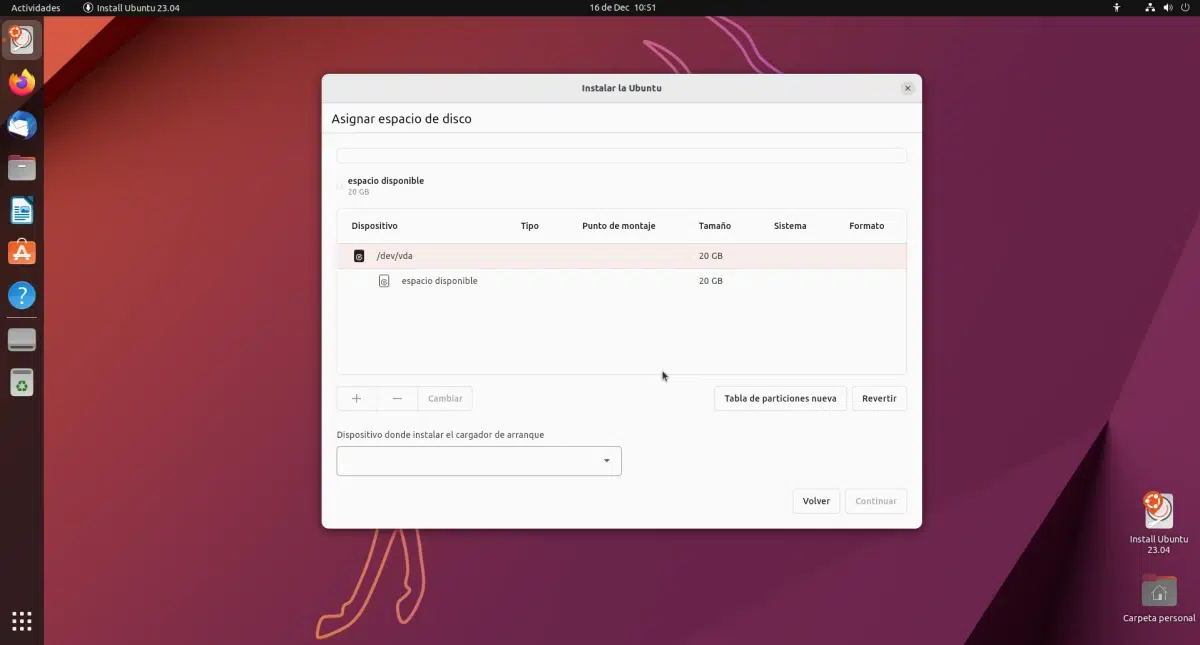
Très bon article, il a clarifié certains doutes que j'avais, salutations
Parfaitement expliqué. Clair et concis. Toutes nos félicitations.
Ces jours-ci, j'installais un pop_os, j'y ai mis 512 Mo et il ne le laisse pas, puis j'ai lu qu'il recommandait 1 Go et il est resté (pendant environ les 2 jours où je l'ai utilisé, je n'ai pas aimé).
Salutations, s'il vous plaît, je cherche les étapes pour partitionner, il y a un article qui le mentionne, mais il ne me dit pas le format dans lequel doivent être les partitions de base, il dit seulement que ———»»»> la première l'un est en FAT32, mais les autres je ne sais pas s'ils sont en EXT ou autres formats....pouvez-vous préciser...————-»»»»»»»»Si le disque est vide, nous cliquez sur le symbole plus en bas à gauche et nous créons les partitions. Comme expliqué ici, il faudrait le laisser comme ceci :
• /boot/efi : taille 300 Mo et formaté en FAT32. Avec le clic droit, nous devons le marquer comme partition de démarrage. Au point de montage, nous verrons /boot/efi, ou quelque chose de similaire, car cela peut varier d'un installateur à l'autre.
Salut. Si le disque est vide, il est préférable de laisser le programme d'installation faire son travail automatiquement. Quoi qu'il en soit, concernant votre question, l'autre partition est Ext4